Anda tidak perlu menjadi geek untuk menemukan tips ini berguna. Apakah Anda sedang berjuang melawan crash backup pada .Mac atau mencari file yang hilang, tips pemecahan masalah dan Terminal ini akan memberi Anda beberapa cara cerdas untuk memecahkan kode Tiger.
Ubah format pesan iTunes di iChat AV
Saat Anda menggunakan opsi pesan status Track iTunes Saat Ini yang baru dari iChat untuk menunjukkan kepada orang lain apa yang sedang Anda dengarkan, ini akan menampilkan informasi iTunes sebagai Nama Lagu – Nama Artis. Tetapi banyak orang lebih suka melihat nama artis terlebih dahulu (lihat “iChat Your Way”). Untuk mengatur format tampilan Anda sendiri, keluar dari iChat dan buka Terminal (/Applications/Utilities). Memasuki
default tulis com.apple.iChatAgent iTunesMessageFormat -string '%Artist - %Track'.
Selanjutnya, untuk memulai kembali proses latar belakang yang mengontrol iChat, ketik
bunuh semua iChatAgent. Saat Anda meluncurkan kembali iChat, Anda akan melihat pesan yang baru diformat. Jika kamu melihat
%Artis - %Lagusebagai gantinya, pilih pesan status lain lalu pilih pesan Current iTunes Track. Semua harus baik-baik saja.
Ada opsi lain yang tersedia juga—coba tambahkan
%Album,
%Tahun, atau
%URLjika kamu mau. Ingatlah bahwa ada batas 42 karakter. —Rob Griffiths
Temukan file yang tidak terpakai
Pernahkah Anda ingin menghapus file yang tidak digunakan dari folder—misalnya, folder Preferensi folder pengguna Anda? Menemukan file tidak selalu mudah—skema penamaan terkadang hanya terlihat oleh pengembang.
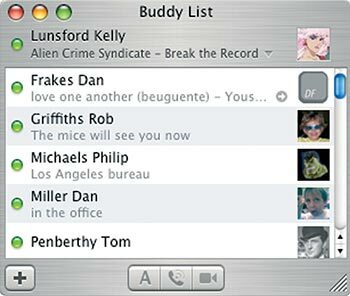 |
iChat Cara Anda Ubah cara daftar lagu iTunes iChat mencantumkan hit Anda saat ini. |
Masukkan Spotlight dan Unix
mdlsmemerintah. ( klik disini untuk informasi lebih lanjut.) Dalam hal ini, kami akan menggunakan
mdlsuntuk melihat atribut kMDItemAttributeChangeDate untuk melacak perubahan pada metadata file, yang diubah setiap kali Anda atau program mengakses file tersebut.
Misalnya, untuk melihat kapan preferensi Dock terakhir diperbarui, Anda mengetik
cd ~/Library/Preferences(untuk mengubah ke direktori Preferensi Anda) lalu ketik
mdls com.apple.dock.plist | grep kMDItemAttributeChangeDate.
Ketika saya memasukkan perintah, saya kembali
kMDItemAttributeChangeDate = 21-06-2005 20:39:44 -0700.
Sekarang saya tahu bahwa file terakhir diubah pada 21 Juni. Saat Anda berpikir untuk menghapus sesuatu, gunakan trik ini terlebih dahulu untuk mengetahui dengan cepat apakah file yang tidak dikenal telah diakses baru-baru ini atau tidak. —RG
Dapatkan jalur file dengan cepat
OS X selalu membiarkan Anda menyeret file atau folder ke jendela Terminal untuk menambahkan jalurnya ke perintah. Namun, Anda harus beralih ke Finder, pastikan jendela Terminal terlihat, lalu seret item ke jendela tersebut. Sekarang Anda cukup menyalin file atau folder lalu menempelkannya ke jendela Terminal untuk menambahkan jalurnya. —Kirk McElhearn
Hemat waktu di Terminal
Jika Anda seorang pakar Terminal, Anda akan senang mengetahui bahwa untuk menyalin atau memindahkan file yang berisi garpu sumber daya dengan benar, Anda tidak perlu lagi menggunakan khusus Apple
CpMacDan
MvMacperintah. Perintah versi harimau,
cpDan
mv, kompatibel dengan resource-fork. —KM
Lindungi informasi dengan Daftar Kontrol Akses
Geeks Unix akan menghargai bahwa Tiger mendukung Daftar Kontrol Akses (ACL). ACL memberi Anda lebih banyak kendali atas izin daripada yang Anda dapatkan dari jendela Info OS X atau bahkan dari perintah standar Unix. Misalnya, Anda dapat menggunakan ACL untuk mengatur izin akses unik bagi setiap orang yang memiliki akun di Mac Anda.
ACL diaktifkan secara default hanya di Mac OS X Server. Tetapi Anda dapat dengan mudah mengaktifkan fitur ini di versi standar Tiger. Di Terminal, ketik
sudo /usr/sbin/fsaclctl -p / -edan kemudian masukkan kata sandi administrator Anda saat diminta.
Jenis
man chmoduntuk mempelajari lebih lanjut tentang penggunaan fitur ACL. Satu peringatan: membuat file yang diarsipkan, melalui perintah Buat Arsip di Finder, menghapus semua informasi ACL yang terdapat dalam file. —Ted Landau
Tetapkan tanda tangan Mail yang membandel
Pengguna Mail yang meng-upgrade ke Tiger mungkin melihat bahwa versi baru Mail kesulitan menerapkan tanda tangan yang ada ke akun Mail. Untuk memperbaiki masalah, buka Mail: Preferensi, klik tab Tanda Tangan, dan seret tanda tangan yang Anda inginkan dari daftar Semua Tanda Tangan ke setiap akun Anda (lihat “Tanda Tangan Anda Di Sini”). Tanda tangan sekarang akan muncul di menu pop-up Tanda Tangan di setiap pesan email yang Anda buat. —Chris Breen
Beralih ke Peluncuran Aman
Kotak dialog Quit Unexpectedly memberi Anda opsi untuk membuka kembali aplikasi yang baru saja macet. Tetapi jika aplikasi berhenti pada Anda untuk kedua kalinya, Tiger sekarang memberi Anda opsi baru: Coba Lagi. Saat Anda mengklik opsi ini, Tiger membuka program dalam mode Peluncuran Aman, yang mencegah aplikasi mengakses file preferensinya. File preferensi yang rusak adalah penyebab umum crash aplikasi.
Jika mode Peluncuran Aman berhasil, Anda harus mengambil keputusan. Saat Anda keluar dari aplikasi, Tiger akan menanyakan apakah Anda ingin mempertahankan pengaturan baru. Dalam kebanyakan kasus, Anda ingin mengklik Ya. Ketika Anda melakukannya, Tiger mengganti nama file preferensi asli (mungkin rusak) dengan menambahkan a .diselamatkan ekstensi untuk namanya. Aplikasi mengabaikan file lama pada peluncuran mendatang. Namun, ini berarti Anda harus membuat ulang setiap perubahan yang dilakukan pada file preferensi lama. —TL
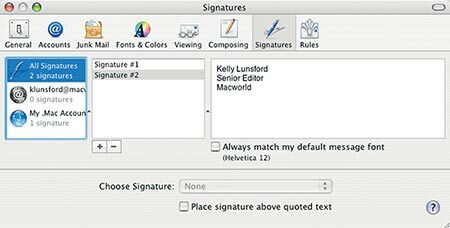 |
Tanda Tangan Anda Di Sini Jika Mail tampaknya buta terhadap tanda tangan Anda, coba tetapkan ulang dari panel preferensi Tanda Tangan. |
Selesaikan kesalahan pemutakhiran
Saat Anda meningkatkan ke Tiger, penginstalan mungkin gagal, menghasilkan pesan kesalahan. Pelaku yang paling mungkin di sini adalah RAM pihak ketiga yang tidak kompatibel. Untuk memeriksanya, hapus semua RAM pihak ketiga (pastikan Anda masih memiliki setidaknya 256MB RAM di Mac Anda) dan coba lagi. —TL
Poles kesalahan printer
Jika Anda mencoba menambahkan printer baru melalui Printer Setup Utility, dan Anda mendapatkan kesalahan "layanan kesalahan server tidak tersedia", buka Printer Setup Utility: Reset Printing System. Ini akan menghapus semua antrian dan pekerjaan printer, mengatur ulang semua pengaturan printer ke default dengan menghapus file konfigurasi, dan melakukan pemeriksaan izin pada direktori /tmp. Kesalahan harus hilang. —TL
Pencadangan pertempuran mogok
Jika Anda adalah pelanggan .Mac yang menggunakan Cadangan untuk menyimpan data Anda ke iDisk atau CD, Anda mungkin akan terganggu oleh kerusakan. Dan yang lebih buruk lagi, saat Pencadangan mogok dua kali berturut-turut dan Anda menggunakan tombol Buka Kembali/Coba Ulang untuk meluncurkannya kembali, terkadang Pencadangan kembali ke mode Pengguna Uji Coba. Untuk memperbaikinya, cukup keluar dari Pencadangan. Jika pesan peringatan menanyakan apakah Anda ingin menyimpan pengaturan baru, klik No. Lain kali Anda meluncurkan Pencadangan, pengaturan lama Anda harus dipulihkan. —TL
Hentikan Buku Alamat mogok
Jika Anda mencoba mencetak amplop dari Buku Alamat dan pencetakan gagal atau Buku Alamat macet, buka entri alamat Anda sendiri dan pastikan Anda telah memasukkan alamat untuk Anda sendiri. Opsi amplop membutuhkan entri itu untuk alamat pengirim. —TL
Hubungkan ke Mac lama
Coba sambungkan ke Mac lama untuk mengirim atau mendapatkan beberapa file melalui berbagi file, dan Anda akan mendapatkan kesalahan "Koneksi gagal" karena Tiger hanya mendukung berbagi melalui koneksi TCP/IP. Tapi ada solusinya. Anda masih dapat terhubung dari Mac khusus AppleTalk ke yang lebih baru yang menjalankan Tiger. —TL
Dapatkan kembali jaringan pilihan
Saat Anda membuka panel preferensi Jaringan, pilih AirPort dari menu pop-up Tampilkan, lalu klik menu pop-up Gabung, Anda akan melihat dua opsi: Otomatis dan Jaringan Pilihan. Opsi terakhir, baru di Tiger, memungkinkan Anda menambah, menghapus, atau mengedit nama dan kata sandi jaringan yang sering Anda gunakan. Jika Anda tidak melihat opsi Jaringan Pilihan, ada yang tidak beres saat Anda memutakhirkan ke Tiger.
Untuk memperbaikinya, buka panel preferensi Jaringan dan pilih Konfigurasi Port Jaringan dari menu pop-up Tampilkan. Pilih konfigurasi AirPort dan klik Hapus. Konfigurasi baru yang bebas masalah harus dibuat secara otomatis. —TL
[ Editor yang berkontribusi, Christopher Breen menulis Macworld kolom Mac 911. Editor Senior Rob Griffiths menjalankanPetunjuk Mac OS XSitus web. Editor yang Berkontribusi Ted Landau adalah penulis dari Saluran Bantuan Mac OS X: Edisi Harimau (Pers Persik, 2005). Kelly Lunsford adalah Macworld editor panduan senior. Kirk McElhearn adalah rekan penulis dari Menguasai Mac OS X , edisi keempat (Sybex, 2005). Dori Smith adalah penulis dari Widget Dasbor Mac OS X Tiger: Panduan Mulai Cepat Visual (Pers Persik, 2005). ]
